- Exemplo 1: Utilizar a função IF para verificar se a célula contém um número negativo
- Exemplo 2: Utilizar a função IF para verificar se a célula é negativa, zero ou positiva
Pode utilizar as seguintes fórmulas para utilizar uma função IF com números negativos no Excel:
Método 1: Utilizar a função IF para verificar se a célula contém um número negativo
=IF( B2 <0, "Sim", "Não")
Esta fórmula devolverá "Sim" se o valor na célula B2 for negativo (ou seja, inferior a zero) - caso contrário, devolverá "Não".
Método 2: Utilizar a função IF para verificar se a célula é negativa, zero ou positiva
=IF( B2 =0, "Zero",IF( B2>0, "Positivo", "Negativo"))
Esta fórmula devolverá os seguintes valores:
- "Zero" se a célula B2 é igual a zero.
- "Positivo" se a célula B2 é um valor positivo.
- "Negativo" se a célula B2 é um valor negativo.
Os exemplos seguintes mostram como utilizar cada fórmula na prática com o seguinte conjunto de dados no Excel:
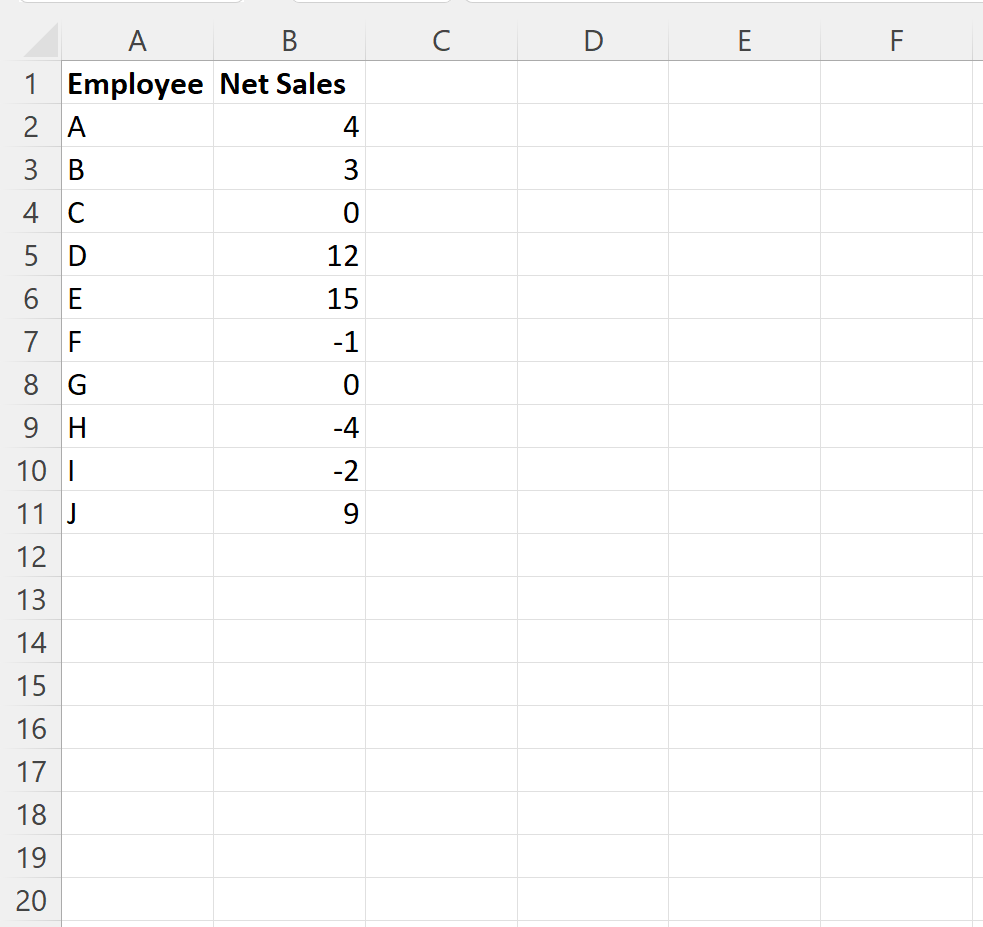
Exemplo 1: Utilizar a função IF para verificar se a célula contém um número negativo
Podemos escrever a seguinte fórmula na célula C2 para devolver "Sim" se o valor na célula B2 é negativo ou devolve "Não" caso contrário:
=IF( B2 <0, "Sim", "Não")
De seguida, podemos clicar e arrastar esta fórmula para cada célula restante na coluna C:
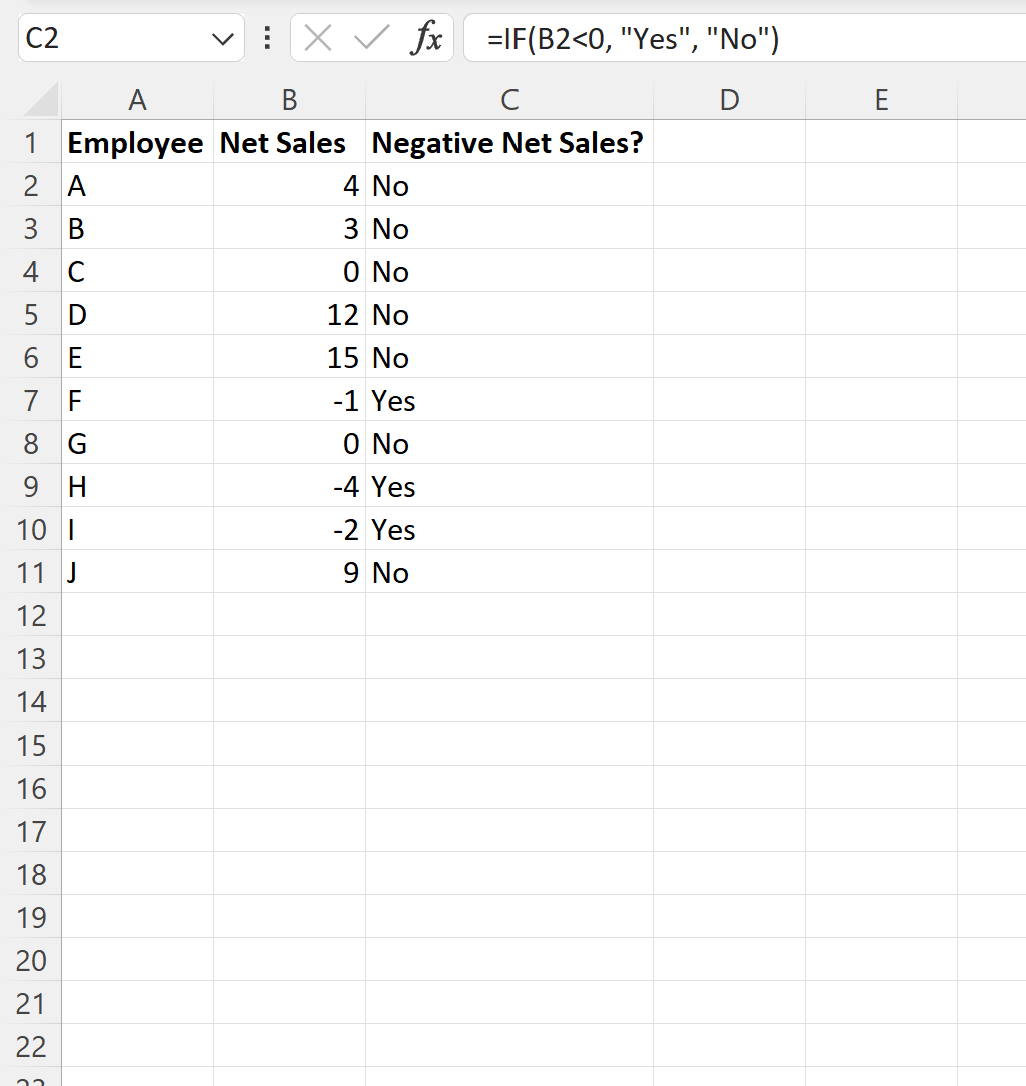
A fórmula retorna "Sim" para cada linha em que o valor na coluna Vendas líquidas é negativo e "Não" para cada linha em que o valor é positivo.
Exemplo 2: Utilizar a função IF para verificar se a célula é negativa, zero ou positiva
Podemos escrever a seguinte fórmula na célula C2 para devolver "Zero", "Negativo" ou "Positivo", dependendo do valor na célula A2 :
=IF( B2 =0, "Zero",IF( B2>0, "Positivo", "Negativo"))
De seguida, podemos clicar e arrastar esta fórmula para cada célula restante na coluna C:
A fórmula devolve "Zero", "Negativo" ou "Positivo", consoante o valor correspondente na coluna A.